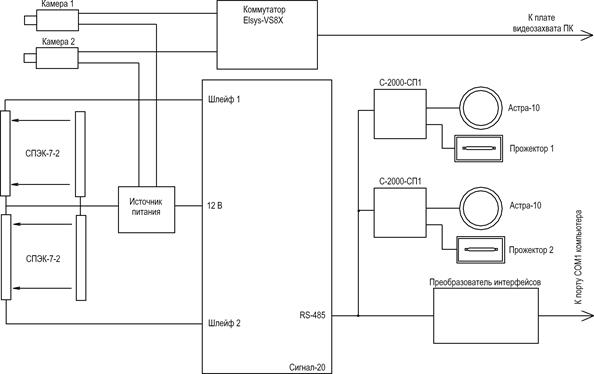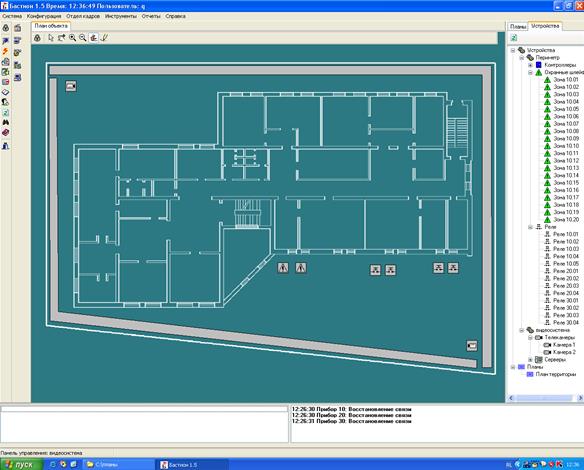Заглавная страница Избранные статьи Случайная статья Познавательные статьи Новые добавления Обратная связь FAQ Написать работу КАТЕГОРИИ: ТОП 10 на сайте Приготовление дезинфицирующих растворов различной концентрацииТехника нижней прямой подачи мяча. Франко-прусская война (причины и последствия) Организация работы процедурного кабинета Смысловое и механическое запоминание, их место и роль в усвоении знаний Коммуникативные барьеры и пути их преодоления Обработка изделий медицинского назначения многократного применения Образцы текста публицистического стиля Четыре типа изменения баланса Задачи с ответами для Всероссийской олимпиады по праву 
Мы поможем в написании ваших работ! ЗНАЕТЕ ЛИ ВЫ?
Влияние общества на человека
Приготовление дезинфицирующих растворов различной концентрации Практические работы по географии для 6 класса Организация работы процедурного кабинета Изменения в неживой природе осенью Уборка процедурного кабинета Сольфеджио. Все правила по сольфеджио Балочные системы. Определение реакций опор и моментов защемления |
Краткое описание работы стенда. Прибор «Сигнал-20» представляет собой 20-шлейфовый ПКП охранно-пожарной сигнализацииСодержание книги
Поиск на нашем сайте
Прибор «Сигнал-20» представляет собой 20-шлейфовый ПКП охранно-пожарной сигнализации, имеющий возможность внешнего управления от персонального компьютера. Извещатели, установленные на стенде, подключены к шлейфам 1 и 2. На стенде используются два комплекта линейных лучевых оптических извещателей СПЭК-7-2. Каждый извещатель состоит из приемного и передающего блоков. Рубеж охраны каждого извещателя создается с помощью двух лучей. При пересечении хотя бы одного луча посторонним объектом формируется сигнал тревоги. В состав системы сигнализации также входят два релейных модуля «С-2000-СП1», которые совместно с ПКП «Сигнал-20» подключены к общей информационной магистрали RS-485. Релейные модули содержат 4 реле, два из которых в каждом модуле (с номерами 01 и 02) используются для включения световых оповещателей «Астра-10» и прожекторов охранного освещения. Каждое из устройств в магистрали RS-485 имеет свой сетевой адрес:
- ПКП «Сигнал-20» адрес 10; - С-2000-СП1 (№1) адрес 20; Реле 1 адрес 20.01 - оповещатель; Реле 2 адрес 20.02 - прожектор;
- С-2000-СП1 (№2) адрес 30; Реле 1 адрес 30.01 – оповещатель; Реле 2 адрес 30.02 – прожектор.
Постановка шлейфов на охрану может быть выполнена либо вручную с помощью кнопок прибора, либо по команде оператора с компьютера. Шлейф, находящийся на охране, формирует сигнал тревоги при срабатывании извещателя, при этом индикатор шлейфа на приборе начинает мигать и включается прерывистый звуковой сигнал. Если шлейф восстановил нормальное состояние после срабатывания, он может быть взят на охрану повторно. При срабатывании сигнализации тревожное событие передается через последовательный интерфейс в компьютер. Если в данный момент времени компьютер к прибору не подключен, событие сохраняется во внутреннем буфере и передается в компьютер при установлении связи с ним. Управление приборами стенда с компьютера выполняется с помощью ПО аппаратно-программного комплекса «Бастион». Релейные модули управляются только с компьютера. Управление возможно либо вручную оператором (включить/выключить), либо автоматически по событиям в системе (например, при срабатывании шлейфа). Для автоматического управления релейными модулями требуется программирование взаимодействий в АПК «Бастион». В состав стенда, помимо системы сигнализации, входит система телевизионного наблюдения, построенная на основе компьютерной СОТ «Бастион-Видео». Система состоит из двух телевизионных камер, подключенных к компьютеру через коммутатор и плату видеозахвата. Программированием соответствующих взаимодействий в АПК «Бастион» изображение с телекамер может автоматически выводиться на экран монитора при срабатывании сигнализации.
Порядок выполнения работы 1) Изучить схему стенда, методические указания к работе и получить у преподавателя допуск к выполнению работы.
2) На компьютере запустить программу «Бастион». Для входа в программу ввести пароль «q» и имя пользователя «q».
3) Установить драйвер «Бастион-Сигнал» а) Открыть окно Конфигурация >> Драйверы; б) В верхней части окна нажать «+» и добавить новую строку в таблицу драйверов; в) Указать произвольное название системы, например, «Периметр», выбрать в списке драйвер «Бастион-Сигнал», указать порт для передачи данных «COM1», в поле «Рабочая станция» указать «Локальный компьютер»; г) Нажать кнопку записи в верней части окна; д) Закрыть окно драйверов и перезапустить программу «Бастион».
4) Выполнить поиск приборов а) Запустить поиск (Конфигурация >>Имя драйвера>>Поиск оборудования); б) В появившемся окне нажать кнопку «Поиск»; в) Добавить найденные приборы в базу; г) Закрыть окно поиска.
5) Настроить конфигурацию приборов а) Открыть окно конфигурации (Конфигурация >>Имя драйвера>>Конфигурация оборудования); б) азвернуть узел «Приборы»; в) Развернуть узел с именем прибора «Прибор 10», а в нем узел «Зоны» (прибор «Сигнал-20); Обозначение зоны состоит из двух частей – адреса прибора и номера шлейфа, например, 10.01, 10.02. При необходимости зону можно переименовать произвольным образом. г) Для зон 1 и 2 проверить тип шлейфа – дожно быть «охранный»; д) Добавить к узлу «Операторы» нового оператора (оператор с именем «q» по умолчанию); е) Развернуть узлы приборов 20 и 30 (релейные модули С-2000-СП1). Каждый модуль должен иметь по 4 реле; ж) К каждому релейному модулю добавить оператора «q»; з) В меню окна конфигурации нажать кнопку «Применить»; и) Выйти из окна конфигурации.
6) Разместить пиктограммы шлейфов сигнализации и реле на плане объекта а) Войти в режим настройки планов (Конфигурация >> Настройка карт); б) В списке устройств в правой части экрана развернуть узел с именем драйвера, а в нем узел «Охранные шлейфы»; в) «Перетащить» мышью на план пиктограммы извещателей с именами «Зона 10.01», «Зона 10.02»; г) На плане выделить каждый извещатель мышью, вызвать контекстное меню нажатием правой кнопки, выбрать «Свойства»; д) В окне свойств на вкладке «Охранная/Пожарная зона» указать галочки в пунктах «Возможность управления по зонам»; е) Из узла «Реле» списка устройств перетащить мышью на план реле с адресами 20.01, 20.02, 30.01, 30.02. ж) Выйти из режима настройки планов (Конфигурация >> Настройка карт).
7) Перевести кнопки шлейфов 1 и 2 на приборе «Сигнал-20» в нажатое состояние. Пиктограммы извещателей должны изменить цвет на зеленый (на охране);
8) Проверить постановку/снятие с охраны зон с помощью компьютера (через контекстное меню пиктограммы, вызываемое правой клавишей мыши);
9) Вызвать срабатывание извещателей, после чего снять их с охраны для прекращения сигнала тревоги;
10) С помощью контекстных меню проверить работу реле и устройств (световых оповещателей и прожекторов), которые к ним подключены (выполнить команды замкнуть/разомкнуть). Записать соответствие адреса каждого реле тому устройству, которым оно управляет;
11) Щелчком мыши по пиктограммам телекамер вызвать изображение и убедиться в работоспособности СОТ. Закрыть окна изображений.
12) Настроить зоны контроля периметра на плане объекта Зоны контроля периметра на плане должны соответствовать конфигурации внешнего ограждения объекта и быть логически привязаны к шлейфам сигнализации. а) Войти в режим настройки карт; б) В строке кнопок редактирования плана нажать кнопку «Полигон»; в) Нарисовать узкую зону, проходящую вдоль ограждения периметра и закрывающую две из его сторон. Для окончания ввода полигона нажать правую кнопку мыши; г) В появившемся окне указать, какой охраной зоне соответствует созданный полигон, например, «Зона 10.01»; д) Нарисовать аналогичный полигон, закрывающий две оставшихся стороны периметра, и связать его с зоной 10.02; е) Для каждого созданного полигона в его свойствах указать «Возможность управления по зонам»; ж) Выйти из режима настройки карт; з) Проверить постановку на охрану, снятие с охраны каждой зоны и срабатывание зон при тревоге.
13) Настроить автоматическое включение и выключение световых оповещателей: а) Зайти в меню «Конфигурация >>> Сценарии» б) Создать 4 сценария: «Включить реле 20.01» «Включить реле 30.01» «Выключить реле 20.01» «Выключить реле 30.01» в) К каждому сценарию добавить действие, выбрав в окне действий «Бастион-Сигнал – Реле», указав адрес реле и действие «Замкнуть» или «Разомкнуть». г) Для выхода из окна сценариев нажать кнопки «Применить» и «ОК». д) Зайти в меню «Конфигурация >>> Реакции на события». Создать реакции так, чтобы оповещатели включались при тревоге в шлейфе и выключались при постановке шлейфа на охрану (всего 2 реакции на каждое реле, итого 4 реакции). е) Выбрать источник события – нужную зону (10.01, 10.02). ж) Выбрать событие «Тревога» (для включения) или «Взятие на охрану» (для выключения). з) Выбрать для каждой реакции необходимый сценарий. и) Нажать кнопку «Запись» и закрыть окно реакций. к) Проверить работу системы с выполненными настройками.
14) Настроить автоматическое включение прожекторов тревожного освещения: а) Зайти в меню «Конфигурация >>> Сценарии» б) Создать 4 сценария аналогично созданным ранее: «Включить реле 20.02» «Включить реле 30.02» «Выключить реле 20.02» «Выключить реле 30.02» в) Зайти в меню «Конфигурация >>> Реакции на события» г) Создать 4 реакции таким образом, чтобы прожектора включались при тревоге и выключались при постановке на охрану соответствующих шлейфов. д) Проверить работу системы с выполненными настройками.
15) Настроить автоматический вывод изображения с телекамер на экран. а) Зайти в меню «Конфигурация >>> Сценарии». б) Создать сценарии «Вывести камеру 1», «Вывести камеру 2». в) В настройке действий указать необходимые параметры. г) Зайти в меню «Конфигурация >>> Реакции на события». д) Создать 2 реакции таким образом, чтобы созданные сценарии вызывались при срабатывании шлейфов сигнализации. е) Проверить работу системы с выполненными настройками.
16) После выполнения лабораторной работы а) Показать работу системы охраны периметра преподавателю; б) Удалить все созданные сценарии; в) Удалить драйвер «Бастион-Сигнал».
Требования к отчету Отчет по лабораторной работе должен состоять из следующих разделов: 1) Цель работы. 2) Структурная схема лабораторного стенда. 3) Перечень устройств, входящих в состав системы. 4) Назначение шлейфов сигнализации и реле с указанием их адресов. 5) Перечень основных этапов настройки системы. 6) Выводы по выполненной работе.
4.3.6. Контрольные вопросы 1) Для чего предназначено программное обеспечение «Бастион»? 2) Какие виды подсистем безопасности поддерживает АПК «Бастион»? 3) Для чего необходим сервер базы данных в составе комплексной системы безопасности? 4) Что такое сервер оборудования? 5) Чем отличается клиентское рабочее место от сервера оборудования? 6) Что такое драйвер устройства в АПК «Бастион» и для чего он предназначен? 7) Каким образом в АПК «Бастион» осуществляется подключение приборов системы безопасности к компьютерам? 8) Для чего предназначена подсистема охраны периметра в составе комплексной системы безопасности? 9) Какие устройства входят в состав лабораторного стенда? 10) Начертить схему стенда с указанием назначения всех приборов. 11) Показать на стенде извещатели сигнализации и рассказать об их принципе действия. 12) Какова роль подсистемы телевизионного наблюдения в системах охраны периметров? 13) В каком порядке следует устанавливать программное обеспечение АПК «Бастион»? 14) Какие настройки нужно выполнить для установки драйвера «Бастион-С2000»? 15) Какие настройки необходимо сделать, чтобы видеоизображения автоматически выдавались на экран при тревоге? 16) Показать, как можно просмотреть протокол работы системы. Для чего нужен протокол?
4.4. Лабораторная работа «Система контроля и управления доступом на базе оборудования ELSYS»
Цель работы Изучить состав и структуру оборудования СКУД, ознакомиться с устройством контроллера управления доступом, научиться выполнять основные настройки системы.
Состав лабораторного стенда Лабораторный стенд представляет собой действующую систему контроля и управления доступом, состоящую из устройства управления (контроллера), турникета типа «трипод» и устройств ввода идентификационных признаков (считывателей). В состав стенда входит следующее оборудование: - Турникет «Бастион-06» 1 шт; - Ограждение модульное 2 шт; - Устройство управления ELSYS-MB-STD 1 шт; - Считыватель Parsec PR-A03 2 шт; - Настольный считыватель Parsec PR-A08 1 шт; - Пульт ручного управления турникетом 1 шт; - Персональный компьютер 1 шт; - Преобразователь интерфейсов 232\485 1 шт; - Источник питания БП-4А 1 шт.
|
||||||||
|
Последнее изменение этой страницы: 2021-06-14; просмотров: 274; Нарушение авторского права страницы; Мы поможем в написании вашей работы! infopedia.su Все материалы представленные на сайте исключительно с целью ознакомления читателями и не преследуют коммерческих целей или нарушение авторских прав. Обратная связь - 3.145.72.55 (0.007 с.) |